WordPressのすべての登録ユーザーにメールを送信する方法
公開: 2022-06-20WordPressサイトのすべてのユーザーにメールを送信しますか?
ユーザーが登録できるメンバーシップサイトがある場合は、アナウンス、プロモーション、またはニュースレターを電子メールで送信することをお勧めします。
この投稿では、WordPressユーザーにメールを送信する方法を正確に説明します。
しかし、最初に、メーリングリスト全体に電子メールを送信すること(大量の電子メールとも呼ばれます)が実際に何を意味するかについて説明しましょう。
大量メール送信とは何ですか?
一括メール送信とは、同じメールを受信者のリストに送信することです。 大量の電子メールの一般的なタイプには、ニュースレター、お知らせ、製品の更新、およびプロモーションが含まれます。
顧客がWordPressWebサイトに登録されている場合は、WordPressから直接大量の電子メールを送信することができます。
ただし、WordPressからEメールマーケティングキャンペーンを実行することはお勧めできません(以下で説明します)。
それでも、メールキャンペーンにWordPressを使用したい場合は、プロセス全体を説明するステップバイステップのチュートリアルがあります。
WordPressユーザーにメールを送信する方法
WordPressユーザーにメールを送信する準備はできましたか? 開始するには、以下の手順に従ってください。
記事上で
- 1. WPMailSMTPをインストールします
- 2.WPメールSMTPをメーラーサービスに接続します
- 3.ユーザーにメールを送信するプラグインをインストールします
- 4.すべてのWordPressユーザーにメールを送信する
- メールキャンペーンにWordPressを使用しない理由
飛び込みましょう。
1. WPMailSMTPをインストールします
まず、送信する電子メールがすべてのサブスクライバーに正常に配信されることを確認する必要があります。
このため、サイトにWPMailSMTPをインストールすることをお勧めします。 WP Mail SMTPを使用すると、WordPressサイトをメーラーサービスに接続できます。 このように、あなたの電子メールは常に受信者の受信箱に行き着きます。
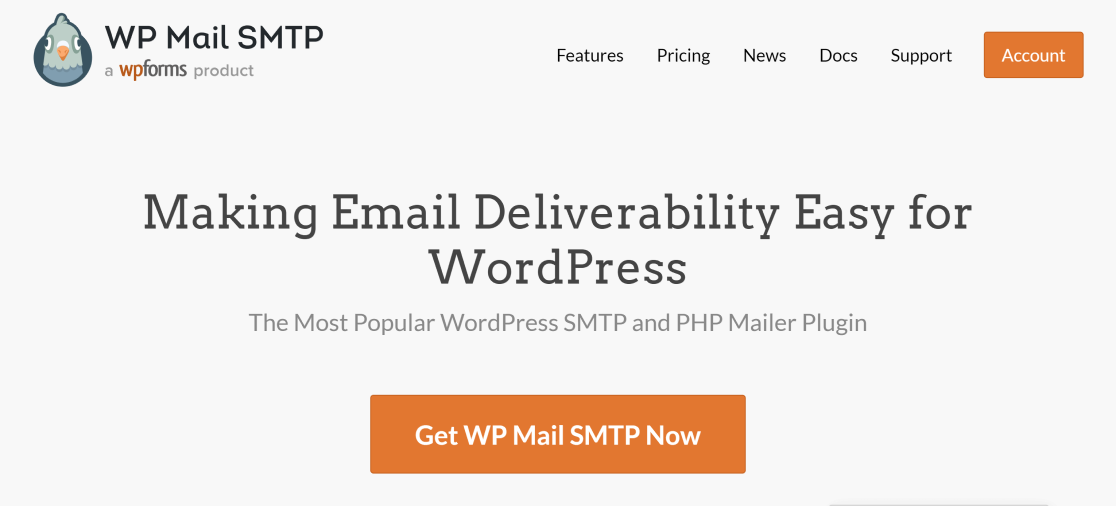
このプラグインを入手するには、サイトにWPMailSMTPをインストールする方法についてこのガイドを参照してください。
プラグインがサイトでアクティブ化されたら、次の手順に進みます。
2.WPメールSMTPをメーラーサービスに接続します
WP Mail SMTPが機能するには、すべての電子メールがSMTPサーバーを介して適切にルーティングされるようにサイト設定を構成する必要があります。
WP Mail SMTPは、これを非常に簡単にします。 インストールしてアクティブ化すると、WPMailSMTPセットアップウィザードが起動してこのプロセスをガイドします。
ウィザードが自動的に起動しない場合は、[ WPMailSMTP ]»[設定]に移動します。 次に、[メール]セクションの下にある[セットアップウィザードの起動]をクリックします。
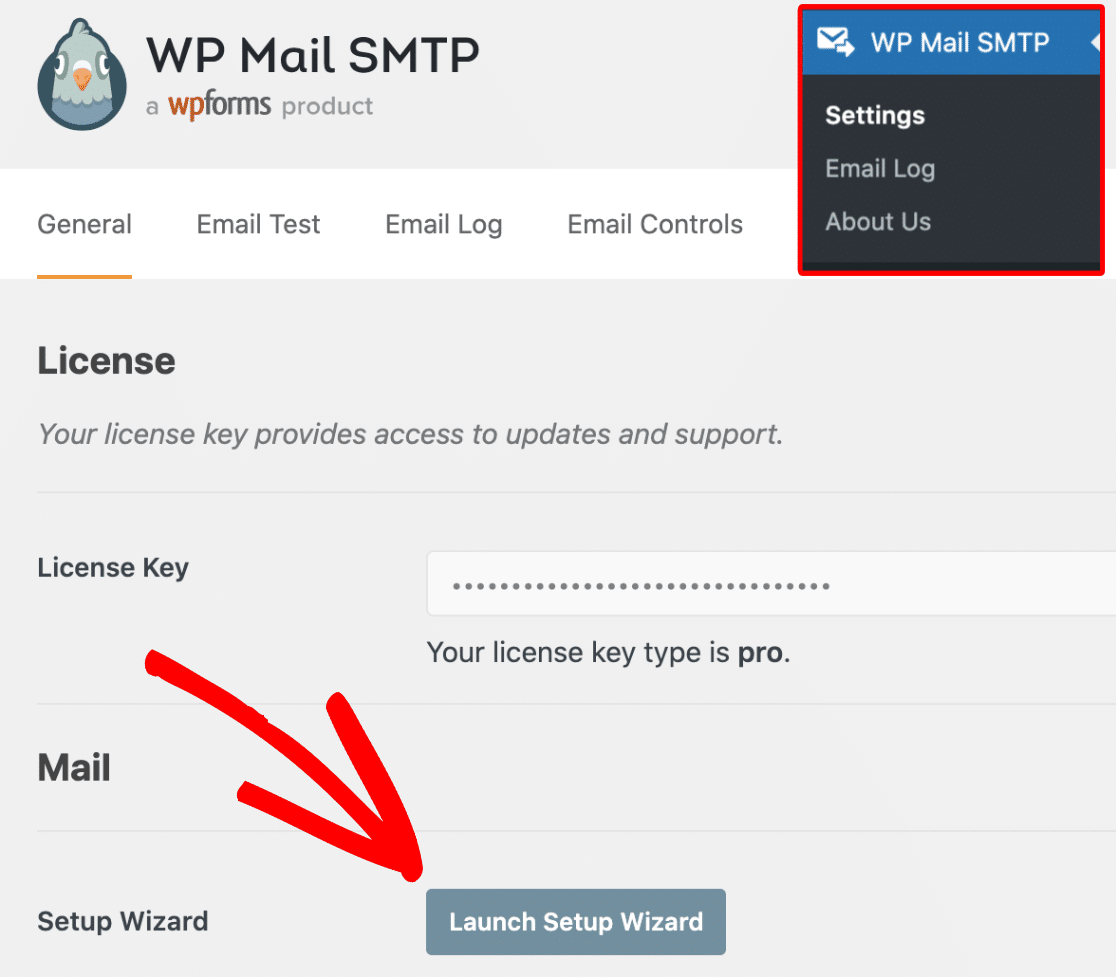
ウィザードが起動すると、WordPressサイトに接続するメーラーを選択するように求められます。
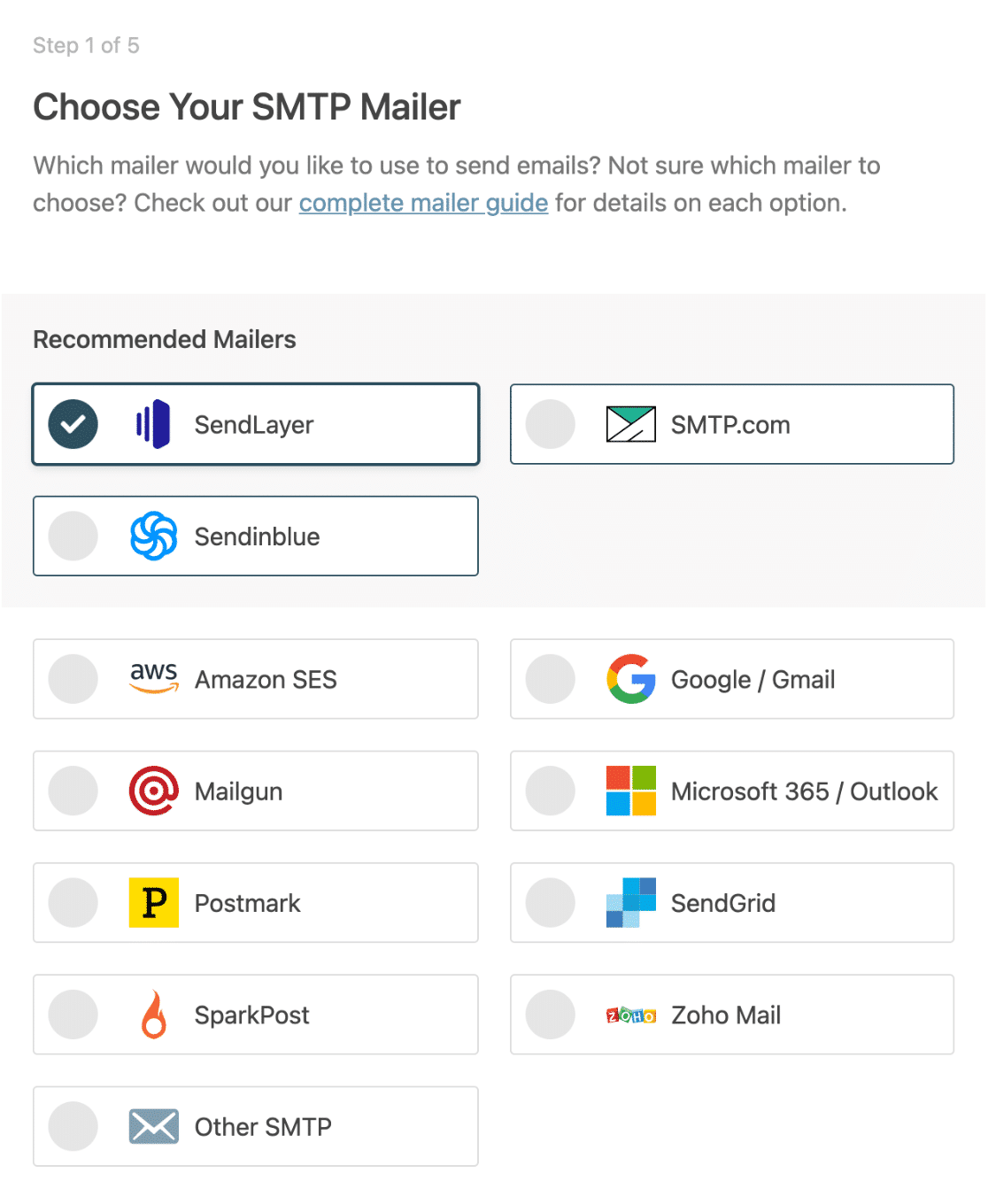
使いやすさと手頃な価格のため、私たちが最も推奨するメーラーサービスはSendLayerです。 SendLayerを選択し、[保存して続行]をクリックして続行します。
次に、WP Mail SMTPとSendLayerの統合を構成するために、APIキーとその他の詳細を提供する必要があります。 手順については、WPMailSMTPを使用したSendLayerの設定に関するこのガイドを参照してください。
ウィザードは、構成が適切に設定されていることを確認するためのテスト電子メールを送信します。 すべて問題がなければ、次のステップに進みます。
注: WP Mail SMTPでメーラーとして追加するには、確認済みの電子メールドメインが接続されたSendLayerアカウントが必要です。 SendLayerでドメインを承認するためのこのガイドでは、ステップバイステップのプロセスについて詳しく説明しています。
3.ユーザーにメールを送信するプラグインをインストールします
サイトでWPMailSMTPの準備ができていると、WordPressサイト全体のすべてのプラグインから発信された電子メールが問題なく確実に送信されるようになります。
ただし、これらの電子メールを作成して受信者を選択するには、プラグインが必要です。 このための最も簡単なWordPressプラグインは、SendUsersEmailと呼ばれます。
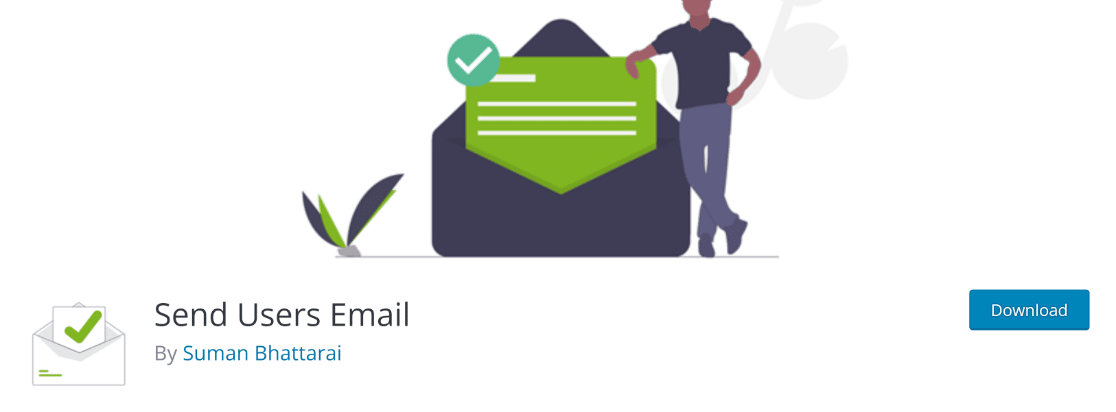
サイトにSendUsersEmailをインストールします。 方法がわからない場合は、WordPressプラグインのインストールに関するこのガイドを参照してください。
サイトにプラグインをインストールしてアクティブ化したら、次の最後のステップに進みます。
4.すべてのWordPressユーザーにメールを送信する
WordPressダッシュボードから、[EmailtoUsers] »[EmailRoles]に移動します。

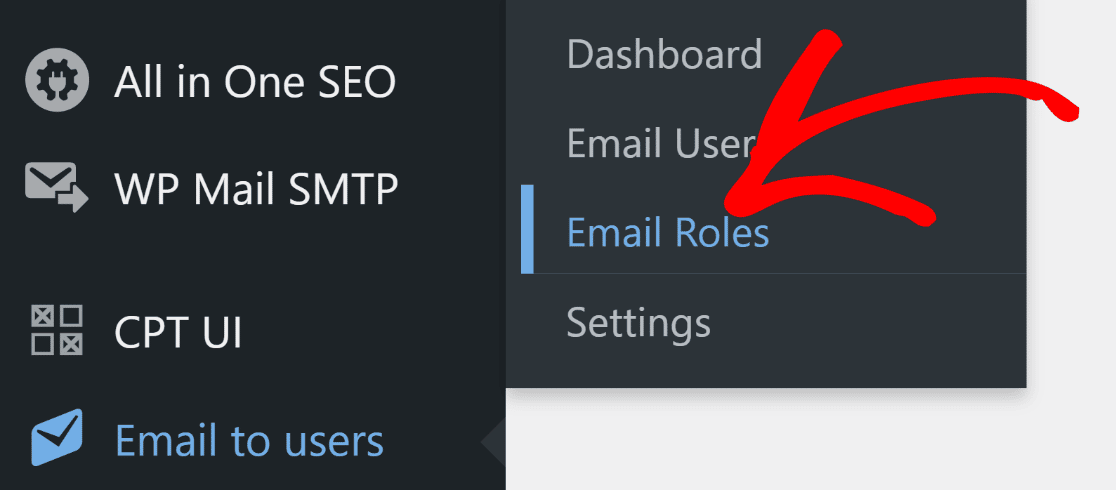
これにより、メールエディタ画面が表示されます。 ここでは、メールの件名を書き込んだり、割り当てられたWordPressの役割で受信者を選択したり、メール本文のメッセージを作成したりできます。
登録済みのサブスクライバーに電子メールを送信するには、[サブスクライバー]の横のチェックボックスをオンにします。
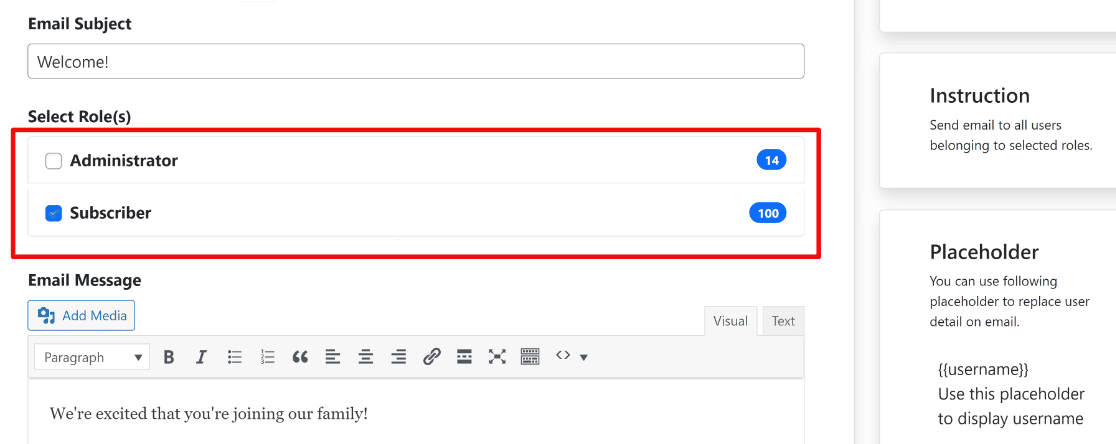
WordPressユーザーの他のグループも、役割(管理者、作成者、編集者など)によって自由に選択できます。
完了したら、[メッセージの送信]をクリックします。

そうすることで、すべてのWordPressサブスクライバーに電子メールメッセージが送信されます。
リスト全体を大量にメールで送信するのではなく、メールを送信するユーザーを個別に選択することもできます。
これを行うには、「ユーザーに電子メールを送信」»「ユーザーに電子メールを送信」に移動します。 この画面には、WordPressサイトに登録されているすべてのユーザーのリストが表示されます。 名前の横にあるチェックボックスをオンにして、受信者を選択します。
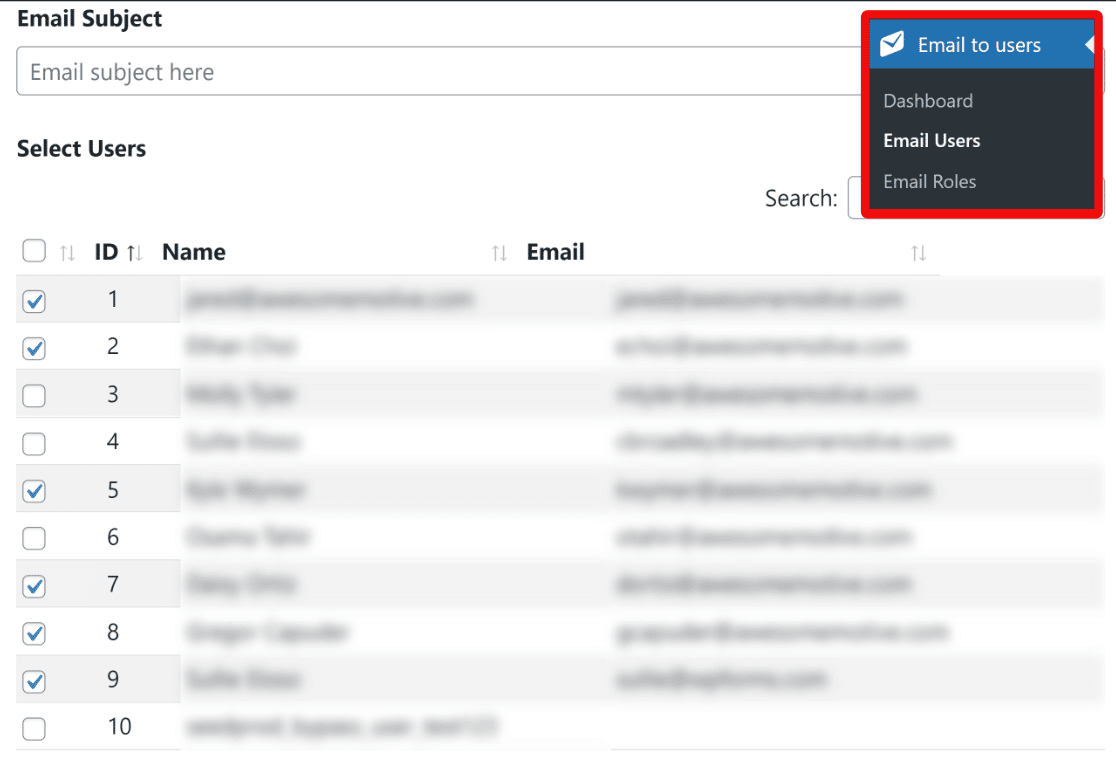
以前と同じようにメールの件名と本文を作成できます。 受信者の選択とメールの作成が完了したら、[メッセージの送信]をクリックしてメールを送信します。

これにより、受信者として個別に選択したWordPressユーザーにメールが送信されます。
以上です! これで、WordPressサイトのすべての登録ユーザーに、またはあなたが個別に選択した受信者にのみ電子メールを送信する方法がわかりました。
ただし、この投稿を終える前に、メールマーケティングキャンペーンでWordPressを使用することは通常はお勧めできません…
メールキャンペーンにWordPressを使用しない理由
WPMailSMTPやSendUsersEmailなどのプラグインを使用した電子メールマーケティングにWordPressを使用することは技術的には可能ですが、これは推奨される方法ではありません。
メールマーケティングでWordPressを頼りにすべきでない理由は次のとおりです。
- 機能上の制限: WordPressは大量のメールを効率的に処理するようには設計されていません。 WordPressでのメール機能は、専用のメーラーサービスではなくホスティングによって制御されるため、メールの量にさらに厳しい制限が課せられます。 その結果、大量の電子メールを送信するときにかなりの遅延に直面する可能性があり、ホスティングプロバイダーが電子メールを完全にブロックすることさえあります。
- 基本的なメールデザイン: WordPressでは、高度なレベルのコーディングを知らない限り、グラフィック要素を使用して視覚的に魅力的なメールをデザインするのは非常に困難です。 一方、専用の電子メールマーケティングツールを使用すると、プロ並みの電子メールを非常に簡単にデザインできます。
- 高度な機能の欠如: MailerLiteのような本格的なEメールマーケティングサービスは、Eメールマーケティングを最適化するための多くのツールを提供します。 これらには、A / Bテスト、自動化されたワークフロー、高度なオーディエンスセグメンテーションルール、および分析が含まれます。 WordPressでは、メールマーケティングサービスが提供するのと同じ柔軟性でメールを実験したり分析したりすることはできません。
これらの理由から、MailerLite、Constant Contact、Sendinblue、またはその他の高評価のツールなどの電子メールマーケティングサービスを使用することをお勧めします。
そして、それが今日あなたのために私たちが持っているすべてです! これで、WordPressユーザーに問題なくメールを送信できます。
次に、WordPressでMailerLiteフォームを作成します
WordPressからニュースレターを送信することはお勧めしませんが、リスト作成戦略の重要な部分としてWordPressフォームを使用することはできます。
WPFormsを使用すると、連絡先の詳細をMailerLiteアカウントに自動的に送信するMailerLiteニュースレター登録フォームを作成できます。 このように、WordPressを使用してメールリストを増やし、MailerLiteからメールキャンペーンを実行できます。
WordPressとサードパーティのツールを統合すると、ビジネスの効率を大幅に向上させることができます。 アイデアについては、トップのWordPressマーケティング自動化プラグインに関するガイドを参照してください。
今すぐWordPressフォームを作成する
メールを修正する準備はできましたか? 最高のWordPressSMTPプラグインを今すぐ始めましょう。 WP Mail SMTP Eliteには、完全なWhite Glove Setupが含まれており、14日間の返金保証があります。
この記事が役に立った場合は、FacebookとTwitterでフォローして、WordPressのヒントとチュートリアルを確認してください。
